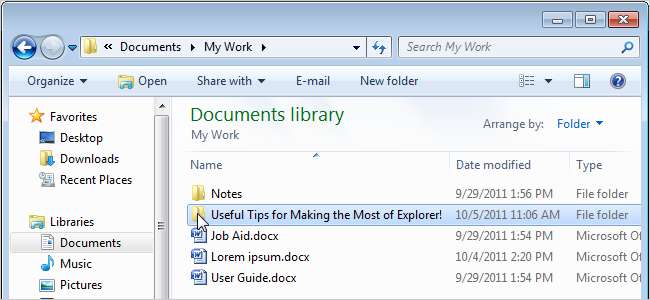
L'Explorateur Windows de Windows 7 a été considérablement modifié et amélioré depuis les jours de Vista et XP. Cet article fournit quelques-uns des conseils et astuces les plus utiles pour tirer le meilleur parti d'Explorer.
REMARQUE: certains de ces conseils vous obligent à modifier le registre. Avant de le faire, assurez-vous sauvegarder le registre . Nous recommandons également création d'un point de restauration vous pouvez utiliser pour restaurer votre système si quelque chose ne va pas.
Utilisez la touche de retour arrière pour remonter comme Windows XP l'a fait
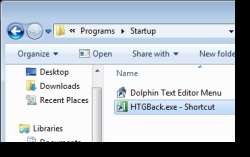
L'Explorateur Windows dans Windows XP vous permettait de remonter d'un dossier à l'aide de la touche Retour arrière. Si vous vous êtes habitué à cette fonctionnalité, vous êtes probablement frustré qu'elle ait été supprimée dans Windows 7. La touche Retour arrière de Windows 7 vous ramène dans l'historique de navigation du dossier, pas dans le dossier parent du dossier actuel.
Voici un petit programme qui vous permet d’utiliser la touche Retour arrière pour remonter dans un dossier.
Rendre le retour arrière dans Windows 7 ou Vista Explorer Go Up comme XP l'a fait
Si vous préférez ne pas modifier le comportement de la touche Retour arrière, il existe également un raccourci clavier que vous pouvez utiliser pour remonter dans un dossier: Alt + Haut .
Afficher les détails et les aperçus des fichiers
Lorsque vous parcourez vos dossiers et fichiers dans l'Explorateur, il peut être utile de pouvoir afficher le contenu des fichiers sans ouvrir les fichiers et d'afficher les détails sur les fichiers. Le volet Aperçu et le volet Détails vous permettent de le faire. Pour activer l'un de ces volets ou les deux, cliquez sur Organiser dans la fenêtre Explorateur et sélectionnez Disposition pour afficher un sous-menu. Si un volet du sous-menu est coché à côté, il est actuellement affiché dans l'Explorateur. Activez et désactivez les volets en les sélectionnant dans le sous-menu. Vous pouvez également appuyer sur Alt + P pour activer et désactiver le volet Aperçu.
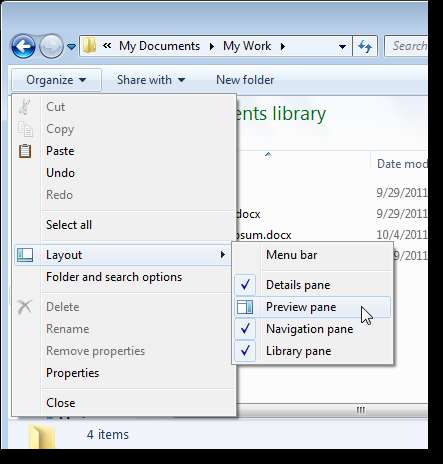
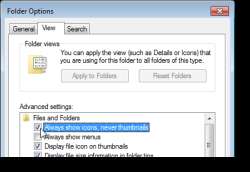 Désactiver les aperçus des miniatures
Désactiver les aperçus des miniatures
Si l'Explorateur Windows semble fonctionner plus lentement que d'habitude, vous pouvez l'accélérer en désactivant les aperçus miniatures.
Cela peut être fait en activant l'option Toujours afficher les icônes, jamais les vignettes dans la boîte de dialogue Options des dossiers, comme nous l'avons déjà montré:
Désactiver les aperçus de miniatures dans Windows 7 ou Vista Explorer
REMARQUE: cette astuce fonctionne également sous Vista.
Choisissez un autre dossier de démarrage
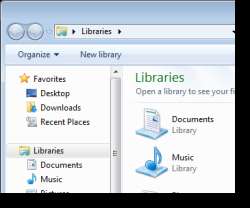 Par défaut, l'Explorateur Windows s'ouvre dans la vue Bibliothèques. Si vous utilisez souvent un dossier spécifique, tel que Mes documents, vous pouvez modifier un paramètre pour ouvrir ce dossier lorsque vous ouvrez l'Explorateur Windows.
Par défaut, l'Explorateur Windows s'ouvre dans la vue Bibliothèques. Si vous utilisez souvent un dossier spécifique, tel que Mes documents, vous pouvez modifier un paramètre pour ouvrir ce dossier lorsque vous ouvrez l'Explorateur Windows.
Nous expliquons comment faire cela dans l'article suivant:
Définir le dossier de démarrage de l'Explorateur Windows dans Windows 7
Vous pouvez également définir le dossier de démarrage sur d'autres emplacements si vous connaissez le GUID (identificateurs uniques globaux) de l'objet ou de l'emplacement que vous souhaitez utiliser par défaut. L'article suivant fournit plus d'informations sur les GUID:
Stupid Geek Tricks: Activez le mode secret «How-To Geek» dans Windows 7
Prenez facilement possession des dossiers à l'aide du menu contextuel
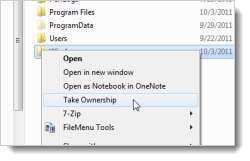 Si vous devez remplacer ou modifier des dossiers ou des fichiers système dans Windows 7, vous devez en prendre possession. Cela peut se produire pendant l'installation ou l'utilisation de certains programmes, entre autres.
Si vous devez remplacer ou modifier des dossiers ou des fichiers système dans Windows 7, vous devez en prendre possession. Cela peut se produire pendant l'installation ou l'utilisation de certains programmes, entre autres.
Prendre possession d'un fichier ou d'un dossier est une tâche compliquée, qui nécessite de nombreuses étapes. Cependant, il existe une méthode simple pour s'approprier des fichiers et des dossiers à l'aide du menu contextuel du clic droit. L'article suivant fournit un hack de registre téléchargeable que vous pouvez appliquer et qui ajoute une option Take Ownership au menu contextuel.
Ajouter «Prendre possession» au menu contextuel de l'explorateur dans Win 7 ou Vista
REMARQUE: n'oubliez pas que c'est une bonne idée de sauvegarder votre registre avant d'y apporter des modifications.
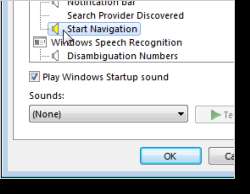 Empêcher l'explorateur d'émettre des sons de clic
Empêcher l'explorateur d'émettre des sons de clic
Si votre son est activé pour diverses raisons, comme regarder un film ou écouter de la musique, et que vous devez faire quelque chose dans l'Explorateur Windows, un clic peut interrompre votre film ou votre musique. Cependant, vous pouvez désactiver ce son de clic.
Le suivant
Cet article décrit comment désactiver l'explorateur.
Désactiver les sons de clic de l'Explorateur Windows dans Windows 7 ou Vista
Vous pouvez également utiliser cette méthode pour désactiver d'autres sons dans Windows.
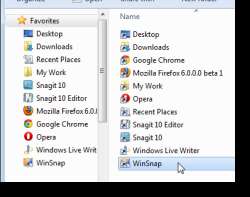 Ajouter des applications à la liste des favoris dans l'explorateur
Ajouter des applications à la liste des favoris dans l'explorateur
Windows 7 vous permet de ajoutez vos propres dossiers à la liste des favoris dans Explorer. Que faire si vous travaillez souvent dans l'Explorateur et souhaitez démarrer des applications directement à partir de la fenêtre de l'Explorateur? Si vous essayez de faire glisser une application vers la liste Favoris, vous obtenez une erreur. Cependant, il existe un moyen simple de contourner ce problème.
L'article suivant fournit une méthode simple pour ajouter des applications à la liste des favoris:
Stupid Geek Tricks: Ajouter des applications à la liste des favoris de l'explorateur Windows 7
Accéder aux options masquées dans le menu Envoyer vers du clic droit dans l'Explorateur
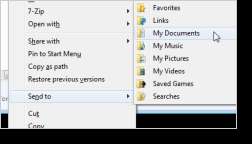 Lorsque vous cliquez avec le bouton droit de la souris sur un fichier dans l'Explorateur, le sous-menu Envoyer vers du menu contextuel propose des options permettant d'agir sur le fichier sélectionné. Vous pouvez envoyer le fichier dans un dossier compressé, créer un raccourci vers le fichier sur votre bureau, télécopier ou envoyer le fichier par courrier électronique ou l'envoyer vers un autre dossier.
Lorsque vous cliquez avec le bouton droit de la souris sur un fichier dans l'Explorateur, le sous-menu Envoyer vers du menu contextuel propose des options permettant d'agir sur le fichier sélectionné. Vous pouvez envoyer le fichier dans un dossier compressé, créer un raccourci vers le fichier sur votre bureau, télécopier ou envoyer le fichier par courrier électronique ou l'envoyer vers un autre dossier.
Toutefois, il existe des options supplémentaires disponibles dans le menu Envoyer vers qui ne sont pas visibles par défaut. Il existe un moyen simple d'afficher ces options supplémentaires. Appuyez simplement sur la touche Maj tout en faisant un clic droit sur le fichier.
Consultez notre article sur cette astuce pour plus d'informations sur l'ajout de vos propres options au sous-menu Envoyer à.
Stupid Geek Tricks: éléments secrets sur le menu Envoyer vers de Windows 7
Ouvrir une fenêtre d'invite de commandes à partir d'un dossier de l'Explorateur Windows
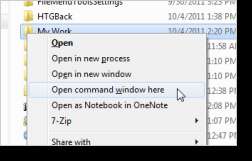 Si vous utilisez souvent l'invite de commande pour gérer vos fichiers, il existe un moyen simple d'ouvrir une invite de commande dans le répertoire de travail souhaité à partir de l'Explorateur. Cela se fait de la même manière que pour accéder aux options supplémentaires du menu Envoyer vers, comme mentionné ci-dessus.
Si vous utilisez souvent l'invite de commande pour gérer vos fichiers, il existe un moyen simple d'ouvrir une invite de commande dans le répertoire de travail souhaité à partir de l'Explorateur. Cela se fait de la même manière que pour accéder aux options supplémentaires du menu Envoyer vers, comme mentionné ci-dessus.
Pour ouvrir une invite de commande dans un répertoire spécifique, maintenez la touche Maj enfoncée lorsque vous cliquez avec le bouton droit sur un dossier et sélectionnez l'option Ouvrir la fenêtre de commande ici. Nous avons écrit à propos de cette astuce dans l'article suivant:
Utilisez «Invite de commandes ici» dans Windows Vista
Vous pouvez également aller dans l'autre sens. Si vous avez une fenêtre d'invite de commande ouverte sur un répertoire spécifique, vous pouvez ouvrir le même répertoire automatiquement dans une fenêtre de l'Explorateur Windows. L'article suivant explique comment procéder:
Stupid Geek Tricks: ouvrez une fenêtre d'explorateur à partir du répertoire actuel de l'invite de commande
Ajouter les commandes Copier vers et Déplacer vers dans le menu contextuel
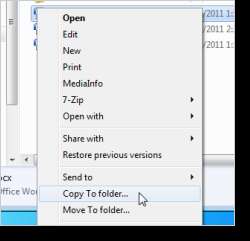 Si vous transférez beaucoup de fichiers entre différents dossiers, vous pouvez ajouter quelques options utiles au menu contextuel de l'Explorateur Windows pour faciliter cette tâche.
Si vous transférez beaucoup de fichiers entre différents dossiers, vous pouvez ajouter quelques options utiles au menu contextuel de l'Explorateur Windows pour faciliter cette tâche.
Nous avons fourni un hack de registre téléchargeable qui ajoute une option Copier dans le dossier et une option Déplacer vers le dossier dans le menu contextuel de l'Explorateur. La sélection de l'une de ces options affiche une boîte de dialogue pratique vous permettant de sélectionner un dossier dans lequel vous souhaitez copier ou déplacer le fichier ou le dossier sélectionné. Consultez l'article suivant pour télécharger le hack de registre:
Ajouter une copie vers / déplacer vers sous Windows 7 ou Vista Menu contextuel
REMARQUE: nous vous recommandons vivement de sauvegarder le registre avant d'y apporter des modifications.
Nous avons également décrit comment ajouter manuellement ce hack au registre dans l'article suivant:
Ajouter Copier / Déplacer vers dans le menu contextuel de l'explorateur Windows
REMARQUE: l'article ci-dessus sur l'ajout manuel de ce hack de registre montre que cela est fait dans Windows XP. Cette astuce fonctionne sous Windows XP, Vista et 7.
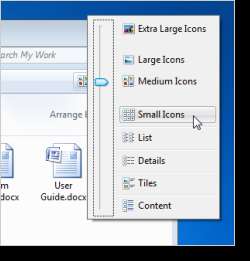 Redimensionner rapidement les icônes et modifier la vue dans l'explorateur
Redimensionner rapidement les icônes et modifier la vue dans l'explorateur
Modifiez-vous souvent la vue dans l'Explorateur Windows entre les différentes tailles d'icônes ou en vue détaillée ou liste? Si tel est le cas, il existe un raccourci qui vous permet de le faire rapidement et facilement à l'aide du clavier et de la souris.
Maintenez simplement la touche Ctrl enfoncée tout en faisant défiler la molette de la souris dans n'importe quel dossier de l'Explorateur. Nous vous avons déjà montré cette astuce dans l'article suivant:
Redimensionner rapidement les icônes dans Windows 7 ou Vista Explorer
Si vous continuez à faire défiler vers le bas, les icônes deviennent plus petites jusqu'à ce qu'elles basculent vers Liste, Détails, Tuiles, puis Contenu. Cette astuce fait essentiellement défiler les options du bouton Modifier votre vue dans l'Explorateur.
REMARQUE: cette astuce fonctionne également pour modifier la taille des icônes sur les icônes du bureau.
Restez à l'écoute pour plus de conseils utiles sur l'utilisation de l'Explorateur Windows dans Windows 7 la semaine prochaine!






